如何在MacOS中启用堆栈以清理混乱的桌面
如果Mac桌面上杂乱的文件和文件夹,那么您并不孤单。凌乱的桌面必须足够通用,以使MacOS中包含一种称为Stacks的功能,专门用于减轻这种负担。
基本上,Stacks通过将文件整理成可以通过单击轻松扩展的组织好的文件组,来自动清理桌面上的一堆文件。它很棒,特别是如果
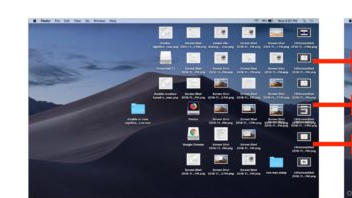
您需要使用MacOS Mojave 10.14或更高版本才能使用Stacks功能,并且还需要一个凌乱的文件桌面来真正欣赏此功能的工作原理。如果您的桌面干净整洁,那么自动桌面清理功能可能用处不大。
如何在MacOS桌面上启用堆栈
有一个杂乱的桌面,里面有很多文件?您可以按照以下方法将这些内容快速整理到有序的堆栈中!
转到Mac OS的桌面
Mac上启用堆栈之前的凌乱桌面
下拉“查看”菜单,然后选择“使用堆栈”
如何在MacOS桌面中启用堆栈
现在,所有桌面文件都将放入整齐分类的“堆栈”中,以存放“图像”,“屏幕截图”,“ PDF文档”,“文档”等内容。
在Mac桌面上启用堆栈
效果立即显着,因为任何桌面杂物都会立即排列到堆栈中。
您可以单击任何“堆栈”以展开该堆栈中包含的文件。
扩展堆栈中的文件可以与Finder或桌面中的任何其他项目进行交互,这意味着重命名,批重命名,移动,复制,剪切和粘贴,拖放,更改图标等都可以在扩展中进行堆。
动画图像显示了堆栈在杂乱的Mac桌面上的效果,将散乱的文件和图像采集并整理成整齐的堆栈。
Mac Stacks清理凌乱的桌面
您还可以调整Stacks在Mac桌面上排列文件的方式。默认值为“种类”(按文件类型排序),但是您也可以按各种日期选项和文件标签对堆栈进行分组。
(请注意,如果您有多台Mac,它们的桌面繁忙,并且使用iCloud桌面和文档功能,则堆栈功能可能会有点忙,因为它会通过iCloud将桌面分散到多台计算机上。您始终可以在Mac上禁用iCloud桌面和文档尽管这将需要再次将所有这些文件下载到本地Mac)
如果您全神贯注于维护整洁的桌面,而Stacks不足以为您带来麻烦,那么您也可以采用老式的方法,并完全隐藏Mac上的所有桌面图标,这将有效地禁用桌面作为存储任何内容的位置(但是仍然可以从Finder和其他可以浏览文件系统的位置访问用户Desktop文件夹)。
如果您对Stacks的功能听起来有些熟悉,那可能是因为Mac上早就存在一个同名功能,但专门针对Dock。Dock Stacks功能允许在Dock中扩展堆栈,从而使您可以在Mac Dock中放置“ 最近项目”堆栈之类的内容,并提供一些自定义项,用于Dock Stacks的显示和交互方式。Dock Stacks功能在现代MacOS中也仍然存在,这对于Dock显然很明显,而此处讨论的Desktop Stacks功能可以清理Desktop。
您随时可以随时在Mac桌面上禁用堆栈,只需返回“查看”菜单并选择取消选中“使用堆栈”选项即可。
免责声明:本文由用户上传,与本网站立场无关。财经信息仅供读者参考,并不构成投资建议。投资者据此操作,风险自担。 如有侵权请联系删除!
-
预约试驾比亚迪元PLUS前,需注意以下几点:首先确认车型配置与预算是否匹配,了解车辆性能及续航信息。其次,...浏览全文>>
-
小鹏G7试驾前,新手需掌握以下步骤:1 预约试驾:通过官网或APP预约,选择合适时间和地点。2 准备证件:...浏览全文>>
-
预约别克GL8试驾,4S店提供专业且贴心的服务流程。首先,可通过电话或线上平台提前预约,选择合适的时间与车型...浏览全文>>
-
试驾奇瑞新能源QQ多米,新手可参考以下流程:1 预约试驾:通过官网或4S店预约,选择合适时间。2 到店接...浏览全文>>
-
试驾宝马X1,感受紧凑型SUV中的驾驶乐趣。轻踩油门,2 0T发动机迅速响应,动力输出平顺有力,提速迅猛。方向...浏览全文>>
-
福特烈马预约试驾,线上+线下操作指南:线上预约:访问福特官网或官方App,选择“试驾预约”,填写个人信息、...浏览全文>>
-
奥德赛试驾预约,简单几步,开启完美试驾之旅。只需三步,即可轻松完成预约:第一步,访问官网或拨打热线;第...浏览全文>>
-
想要快速锁定雷克萨斯ES的试驾名额,可采取以下方法:首先,访问雷克萨斯官网或使用官方APP,填写基本信息并提...浏览全文>>
-
想体验理想L8的智能与豪华?现在即可在线下预约试驾!作为一款中大型SUV,理想L8融合了家庭出行与科技感,搭载...浏览全文>>
-
试驾SRM鑫源摩托车时,需注意以下几点:首先,确认车辆状态,检查刹车、轮胎、灯光等是否正常。其次,选择安全...浏览全文>>
- 理想L8试驾线下预约
- 宝马X1预约试驾,4S店体验全攻略
- 华晨新日预约试驾,如何享受4S店的专业服务?
- 小鹏P7+试驾,开启完美驾驭之旅
- 元UP试驾预约,快速上手指南
- 金龙汽车预约试驾,新手试驾注意事项
- 蓝电试驾预约,如何快速预约并体验驾驶乐趣?
- 乐道L60试驾,如何在4S店快速预约?
- 小鹏MONA M03试驾,开启完美驾驭之旅
- 试驾别克昂科威,轻松几步,畅享豪华驾乘
- 云度新能源预约试驾有哪些途径
- 乐道L60试驾,如何在4S店快速预约?
- 哈弗大狗试驾,开启完美驾驭之旅
- 试驾深蓝汽车深蓝S05,线上+线下操作指南
- 日产奇骏试驾怎么预约
- 鸿蒙智行问界M9预约试驾,新手试驾注意事项
- 奇瑞艾瑞泽8预约试驾怎么预约
- 荣威预约试驾全攻略
- 坦克试驾,开启完美驾驭之旅
- 吉利银河预约试驾需要注意什么
